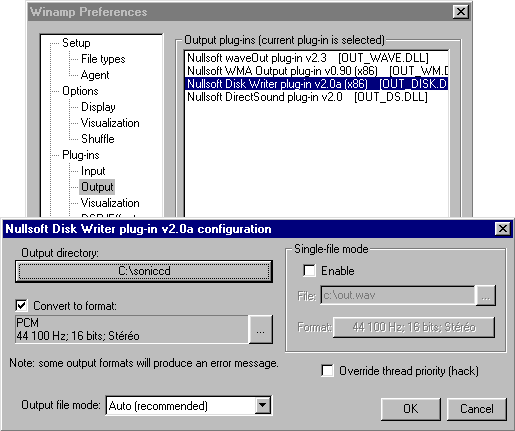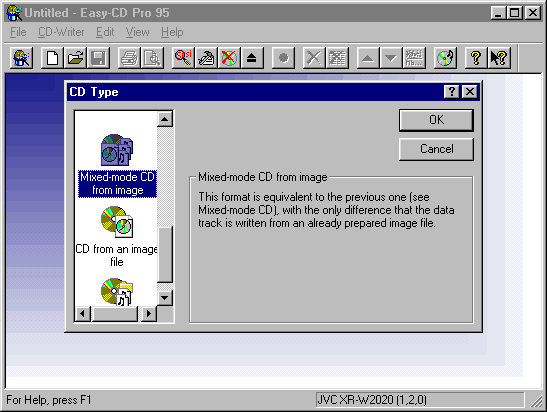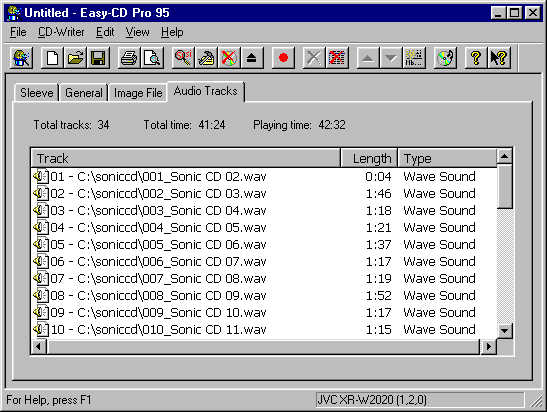Gravez
vos ISO+MP3
I > Introduction Le gros
problème de ce type de CD c'est que comme pour la
plupart des consoles utilisant ce support, ils ont un
secteur boot permettant d'identifier le média, le jeu,
le pays etc... ce qui empêche toute gravure barbare des
fichiers directement à la volée, il faut donc passer
par une image ISO qui intègrera ce secteur boot. Dans le
cas d'une ISO, les éventuelles pistes audio accompagnant
le jeu sont encodées à part en MP3 (les images ISO ne
peuvent contenir que de la donnée). On conçoit donc que le format BIN+CUE est plus approprié pour un jeu avec peu de pistes audio (ex : Time Gal) et le format ISO+MP3 pour un jeu avec beaucoup de pistes audio (ex : Sonic CD). Pour en revenir au format ISO+MP3, le problème qui se pose donc au vu de ce que j'ai dit plus haut, c'est qu'il faut forcément graver le CD à partir de l'ISO mais aussi les pistes audio dans la même session ! Il faut donc
trouver un logiciel qui permette de graver un CD mixte (données
+ audio) à partir d'une image ISO et des pistes audio.
CDRWin peut graver une ISO en théorie en lui fournissant
un fichier CUE créé à partir de l'ISO et des pistes
audio en utilisant SegaCueMaker, mais CDRWin est un
logiciel très austaire et je n'ai personnalement pas réussi
à graver de cette façon ! Easy CD Pro téléchargeable ici Important : Easy CD Pro n'est pas compatible avec Windows XP/2K et ne reconnait surement pas les graveurs récents. Si vous êtes concerné par l'un de ces cas, passez au tutoriel avec Nero. Avant de graver, il faut déjà convertir les fichiers MP3 en WAV... Le jeu utilisé pour l'exemple comme vous pourrez les constater est Sonic CD. Attention : si
vous projetez de jouer avec vos gravures sur votre Mega-CD,
européen en théorie, vérifiez que les jeux à graver
son bien aussi européens !
II > Conversion des fichiers MP3 Pour graver
les pistes audio il faut donc déjà les convertir en
WAV, Easy CD Pro n'est plus tout récent et ne gère pas
le MP3 comme son grand frère Easy CD Creator. Avant tout, il faut prévoir un certain espace libre pour accueillir les fichiers WAV qui sont très volumieux, comptez jusqu'à 500Mo de libre sur votre disque dur selon le nombre de pistes audio et leur longueur. Pour donner un ordre de grandeur, multipliez par 10 la taille totale des fichiers MP3, par exemple pour Sonic CD, il y a 38Mo de MP3, donc il faut compter approximativement 400Mo pour les fichiers WAV... Lancez WinAMP, désactivez les options "Repeat" et "Random" si elles sont actives (pour ne pas convertir plusieurs fois les fichiers et dans n'importe quel ordre). Videz la playlist ("List Opts" puis "New List") et ajoutez-y les MP3 à convertir, puis faites "Misc", ensuite "Sort List" et enfin "Sort list by filename".
Maintenant
cliquez avec le bouton droit sur le lecteur et cliquez
sur "Options" puis "Preferences",
dans la fenêtre qui s'est ouverte, allez au niveau de
"Plug-ins" dans "Output". Normalement
le plugin de sortie "Nullsoft waveOut plug-in..."
doit être sélectionné par défaut, maintenant sélectionnez
"Nullsoft Disk Writer plug-in..." et cliquez
sur "Configure". Attention : décochez l'option ON dans l'equalizer sinon les effets seront appliqués aux musiques converties ! Vous pouvez par contre utiliser cette option pour éventuellement remonter le gain, ajouter des basses, etc...
Validez et sortez des options, il ne vous reste plus qu'à cliquer sur le bouton "Play" pour lancer la conversion comme si vous alliez écouter les musiques ! Une fois terminé retournez dans les options pour resélectionner le bon plugin de sortie "Nullsoft waveOut plug-in..." pour ne pas avoir une mauvaise surprise la prochaine fois que vous voudrez écouter de la musique ^_^; III > Gravure du CD Maintenant que vous avez l'ISO et les fichiers WAV, vous allez pouvoir enfin graver votre CD ! Lancez Easy CD Pro, choisissez "New..." pour créer un nouveau projet, puis dans la liste sélectionnez "Mixed-mode CD from image" comme type de CD et validez.
Dans l'interface du projet, cliquez sur l'onglet "General" afin de configurer le mode de gravure, sélectionnez la vitesse de gravure ("Witing speed"), si vous voulez gagner du temps, décochez l'option de test ("Test before writing"), sélectionnez si ce n'est pas déjà fait dans le menu déroulant "CD-ROM (Mode 1)" comme format de CD et enfin cochez l'option "Disc at Once" afin qu'aucun blanc ne soit rajouté entre les pistes audio (pouvant engendrer un craquement audible entre les pistes avec certains vieux graveurs).
Puis passez à l'onglet "Image File" et entrez dans le champ le nom de l'image ISO (bouton "Browse..." pour effectuer une recherche sur le disque dur).
Enfin passez à l'onglet "Audio Tracks" et faites un glisser-déplacer des fichiers WAV vers la fenêtre de projet. Essayez de faire en sorte que la liste apparaisse tout de suite ordonnée sinon vous serez obligé de déplacer manuellement les musiques dans la liste en cliquant dessus avec le bouton droit puis "Move Up" ou "Move Down" pour les déplacer vers le haut ou le bas...
Si tout va bien, le bouton pour lancer la gravure s'est activé (rond rouge) et il ne vous reste plus qu'à cliquer dessus pour lancer la procédure de gravure ! Le logiciel doit vous afficher un message indiquant que vous allez graver une certaine durée de musique (avertissement anti-piratage ?), faites "Ok" pour enfin commencer à "brûler votre galette" :) Après quelques minutes d'intense cuisson vous pouvez récupérer votre galette et la tester immédiatement dans votre Mega-CD ou dans votre lecteur CD avec Gens (tutoriel) ! © iGREKKESS - toutes copies partielles ou
totales de ce document autorisées |